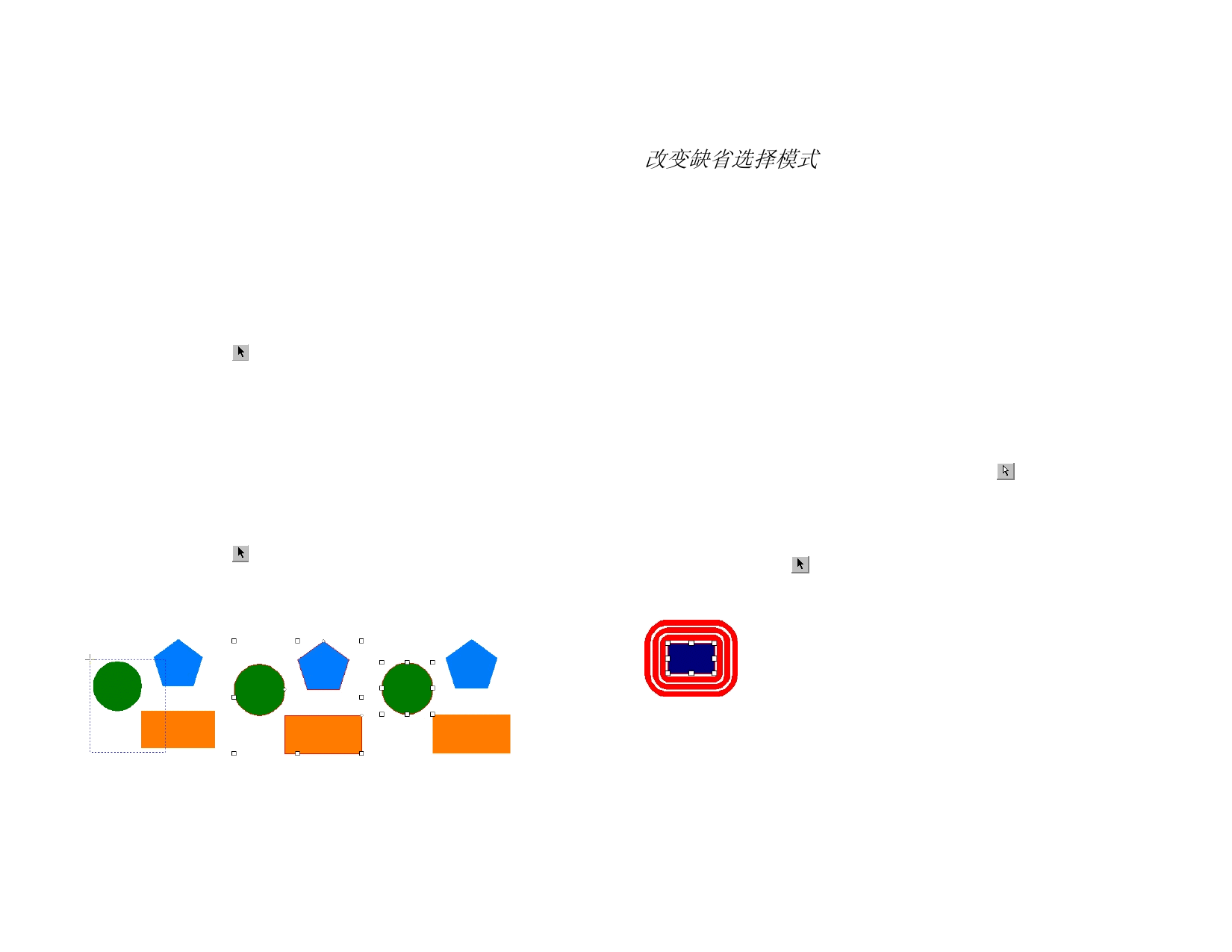
6. 选择对象
选择对象有多种方法,包括从最基本的“指向然后单击”方法到按
条件选择的高级方法。所选对象显示一个选择边框,并在周围显示
“控制点”,以便与其它对象区分开。
“选择边框”的颜色可以使用“设计编辑工具 - 层”选项卡指
定。如需有关详细信息,请参阅第 35 页的“改变图层颜色”。
使用“选择”工具选择对象
要使用“选择”工具选择对象:
1. 选择选择工具。
2. 单击要选择的对象。
要选择多个对象,请按住 Shift 键,然后单击多个对象。
您可以使用两种模式进行选择。在使用部分包含模式时,将选择与
限定框有接触的所有对象。在使用整个包含模式时,则只选择完全
包含在限定框内的对象。
要使用限定框选择对象:
1. 选择选择工具。
2. 单击并拖动鼠标,在要选择的对象周围绘制一个限定框。
在创建限定框时按住 CTRL 键,可以暂时将选择模式切换为其它模式。
改变缺省选择模式
程序中的缺省设置是部分包含。要改变缺省设置,请双击选择工
具,或者执行以下操作:
1. 从编辑菜单中,选择预置设定命令。
2. 选择工具选项卡。
3. 从列表中选择选择工具。
4. 改变选择模式。
5. 单击确定。
选择带效果的对象
要选择带效果的对象(例如带外轮廓线的对象):
1. 从选择可展开调色板中选择选择内部工具。
2. 单击要选择的对象。
或
3. 选择选择工具。
4. 在按住 CTRL 键的同时,双击要选择的对象。
限定框
部分包含模式
整个包含模式
被选定的带外轮廓线的矩形
38
© 2007 SA International 版权所有



































































































